時には、特定の機能を見つけるのが難しいことがあります。たとえば、Spotifyのキューを確認する方法です。次に何が再生されるのかを知りたい場合や、リスニングセッションのために曲を整理したい場合でも、Spotifyのキューを表示するのは簡単です。手順を知りたい方は、読み続けてください。
簡単な回答
モバイルデバイスでSpotifyのキューを表示するには、アプリを開いて、画面の下部にある現在再生中バーをタップし、右下隅にある3本の横線のキューアイコンをタップします。デスクトップの場合は、画面の下部バーにあるキューアイコンをクリックしてください。
主要セクションにジャンプ
Spotifyのキューを表示する方法(iPhoneおよびAndroid)
どこを探せばよいかが分かれば、Spotifyでキューを見つけるのは簡単です。iPhoneまたはAndroidデバイスを使用している場合は、次の手順に従って今後の曲を見つけてください:
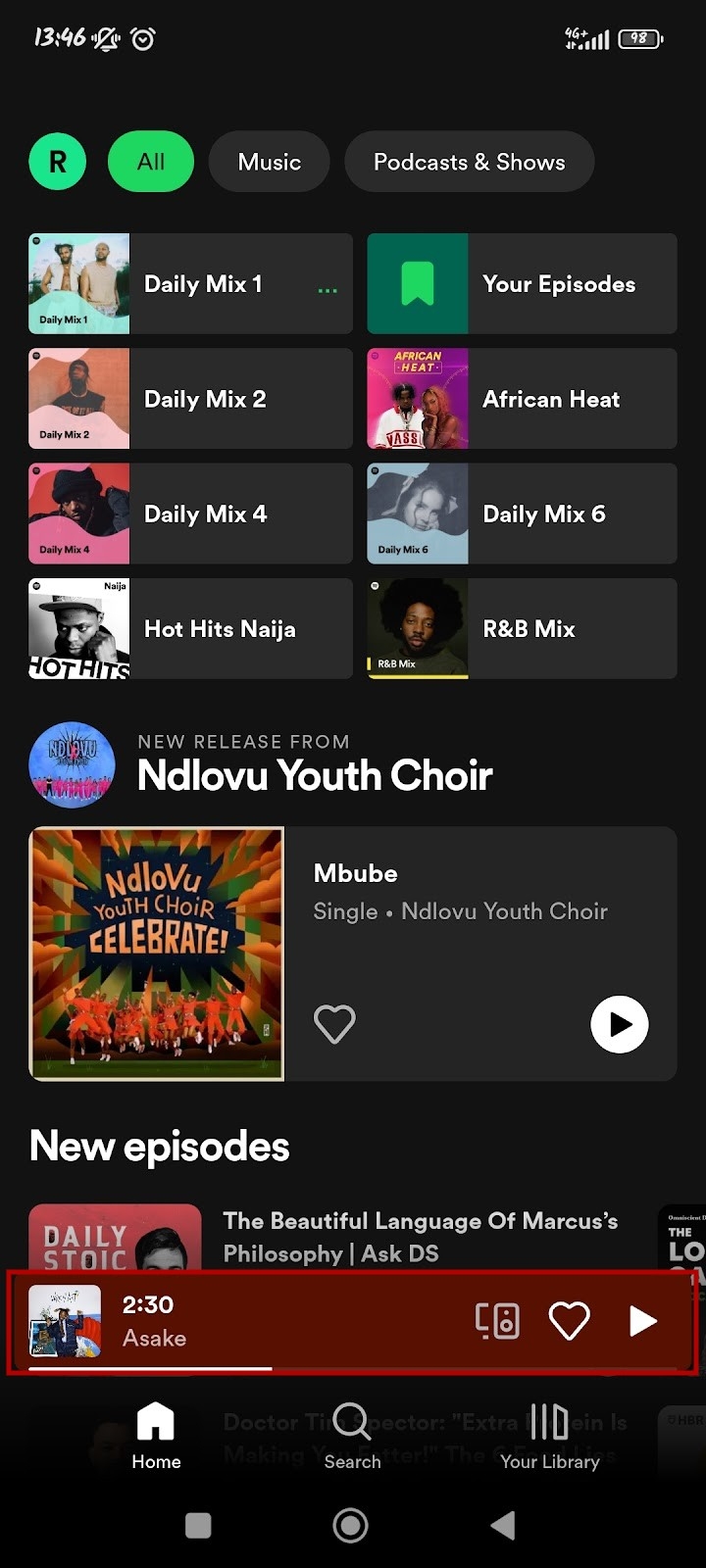
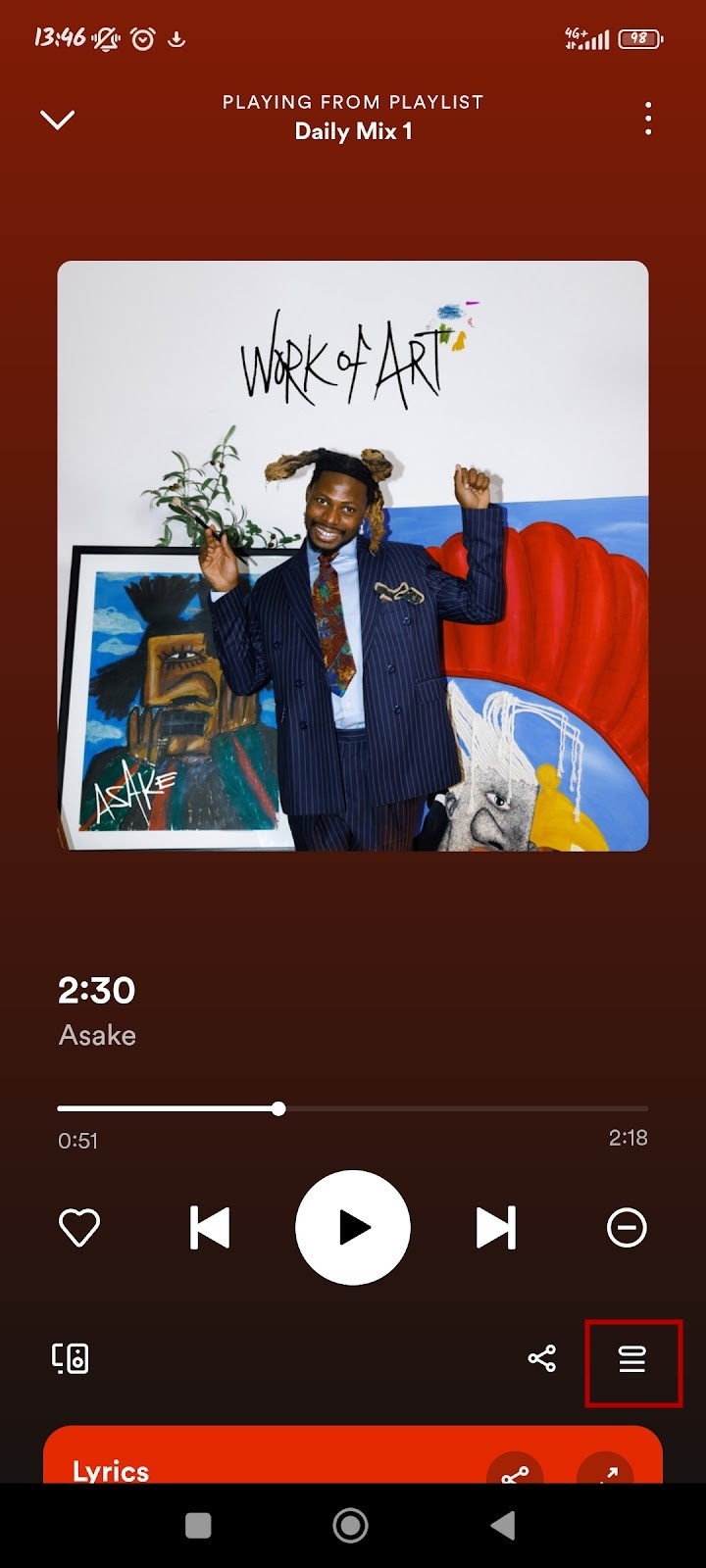
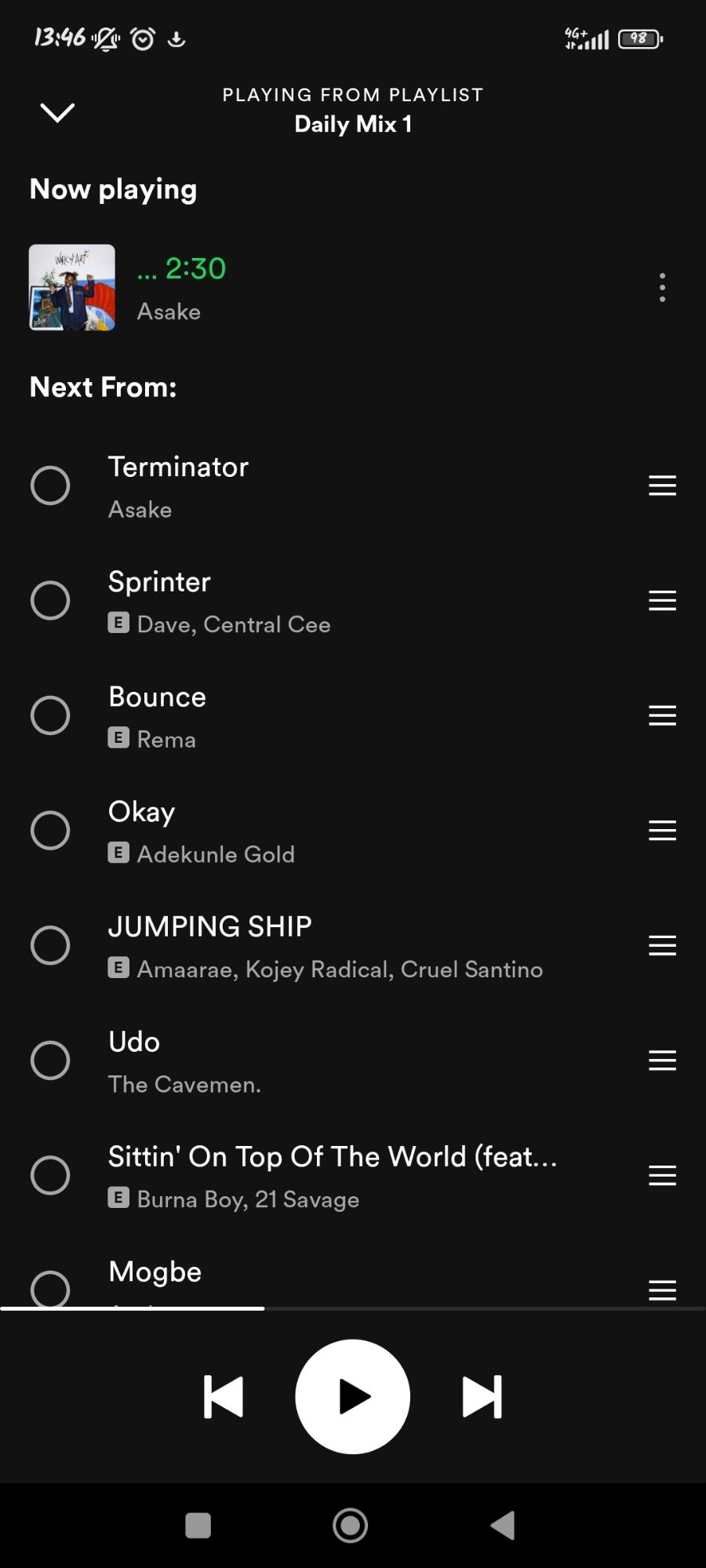
- Spotify画面の下部にある現在再生中バーをタップして、現在の曲とアーティストを確認します。
- 画面の右下隅にある3本の横線で表されるキューアイコンをタップします。
- 次に再生される曲のリストが表示されます。
キューを表示した後は、移動中でも次の曲を管理できるため、リスニングセッションが常に気分に合ったものになります。
Spotifyのキューを表示する方法(デスクトップ)
Spotifyのキューを表示するのは、コンピュータでもモバイルと同じくらい簡単です。デスクトップアプリケーションを使用してSpotifyのキューを表示する方法は次のとおりです:
- 画面の下部にある現在再生中バーのキューアイコンをクリックします。
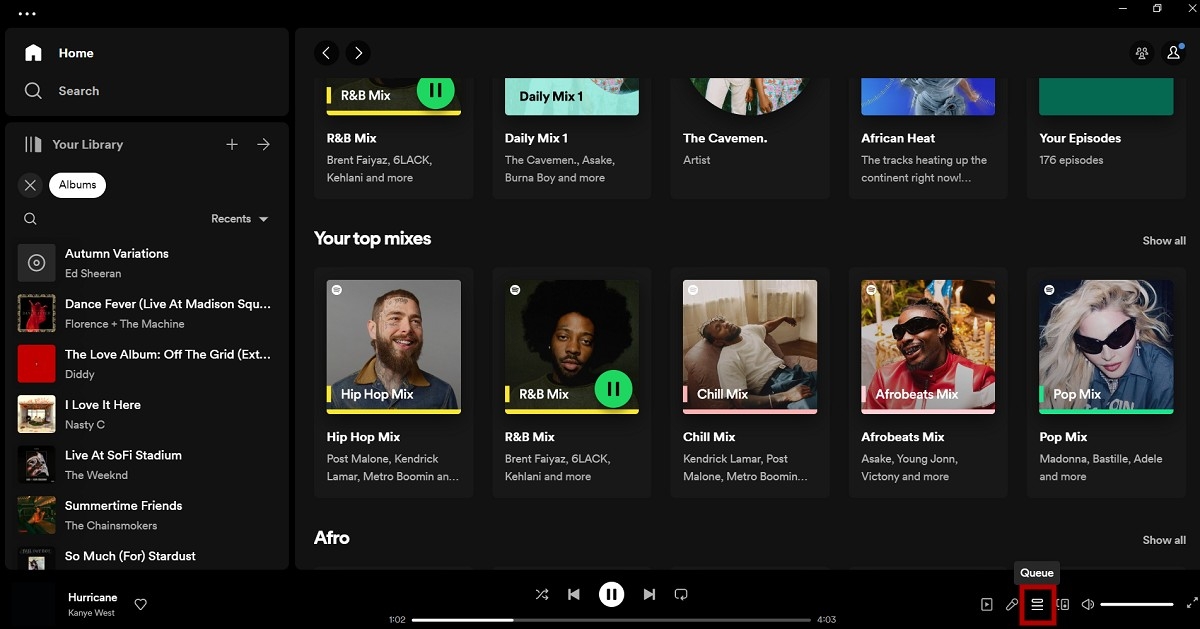
- 次の曲のリストが表示されるサイドバーが現れます。
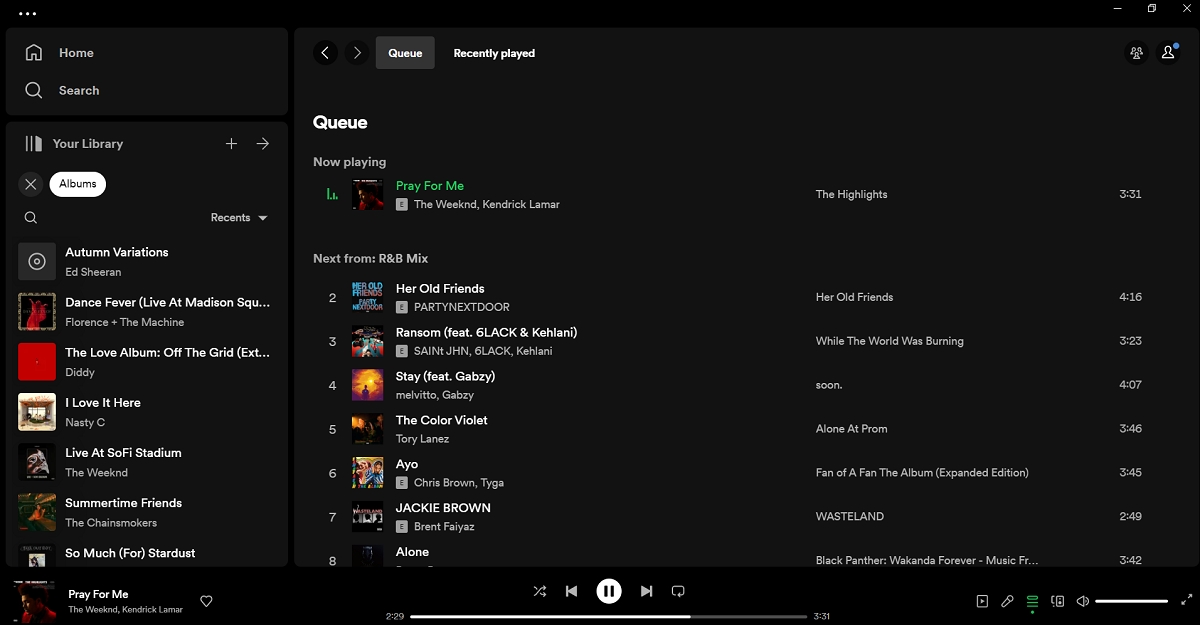
作業中、ゲーム中、またはリラックスしているときでも、キューの次の曲の順序を簡単に並べ替えて、自分の気分に合わせることができます。
Spotifyのキューから曲を削除する方法
曲を管理することに加えて、キューを表示することで気に入らないトラックを削除することもできます。キューに自分の気分に合わない曲が表示された場合は、その曲を選択し、メニューからさらにオプションを表示して、削除をタップすることで、今後の曲からその曲を外すことができます。




